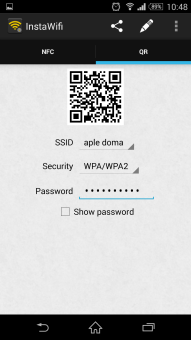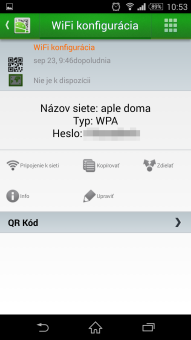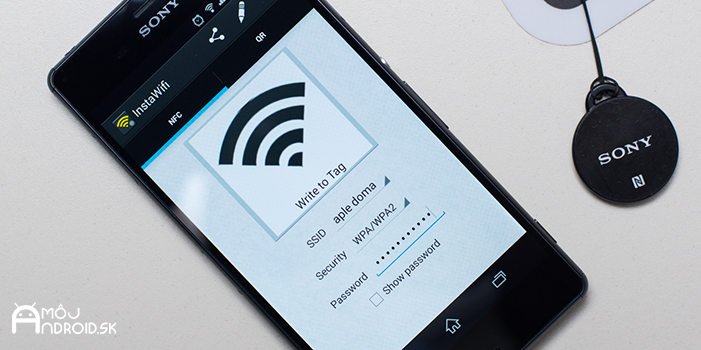Potreba zdieľať internetové pripojenie je v dnešnej dobe takmer nevyhnutnou záležitosťou. Internet totižto nepoužívame len na vyhľadávanie informácií, prácu, či zábavu, ale aj na komunikáciu s priateľmi a zdieľanie dát s kolegami, či inými známymi. Či už prídete navštíviť rodinných príslušníkov alebo budete posedávať v kaviarni, budete sa pravdepodobne chcieť pripojiť na lokálny WiFi hotspot. Ak nie je WiFi sieť chránená, tak najčastejšie nájdete prihlasovacie meno napísané niekde na lístku alebo ho zistíte priamo u prevádzkovateľa. U vás doma ho svojim návštevníkom musíte buď povedať alebo zadať za nich na ich zariadení. Vďaka NFC alebo QR kódu by ste však zdieľanie prístupových údajov mohli výrazne zjednodušiť. Ako na to? Dozviete sa to v našom návode.
Zdieľanie WiFi pomocou QR kódu
Svoje domáce alebo firemné WiFi môžete zdieľať jednoducho pomocou QR kódu, ktorý si vytlačíte na papier a umiestníte ho niekam na dostupné miesto. Ľuďom, ktorí sa budú chcieť pripojiť k vašej sieti bude stačiť QR kód naskenovať pomocou niektorej čítačky z obchodu Play. Oceníte to napríklad pri poriadaní posedenia s priateľmi alebo party, kedy nemusíte každému vysvetľovať ako sa pripojiť k WiFi. Namiesto toho, si budú môcť účastníci jednoducho a rýchlo nakenovať QR kód a pripojiť sa sami. Na vytvorenie QR kódu môžete použiť aplikáciu InstaWifi, ktorá dokáže vygenerovať potrebný QR kód a zdieľať ho napríklad pomocou e-mailu alebo ho rovno vytlačiť. Na jeho naskenovanie môžete použiť napríklad Qr Barcode Scanner alebo QR Droid, ktorý dokáže WiFi nastavenia aj aplikovať.
Zdieľanie WiFi pomocou NFC
Smartfóny a tablety dnes poväčšinou disponujú bezkontaktnou technológiou NFC. Pomocou nej je možné po bezprostrednom priblížení dvoch zariadení zdieľať informácie alebo spúšťať určite aplikácie, či aplikovať rôzne nastavenia. Na tento účel sa vo veľkom využívajú najmä NFC tagy, čo sú malé zariadenia s NFC čipom, ktorý môže v sebe niesť napríklad aj informácie o pripojení k WiFi. Stačí ak disponujete NFC nálepkou alebo tagom a zapíšete naň potrebné prihlasovacie údaje. Aj toto môžete spraviť pomocou aplikácie InstaWiFi, má to však jednu nevýhodu. Na ich prečítanie budete totižto vo väčšine prípadov potrebovať rovnakú aplikáciu, s ktorou ste previedli aj zápis. Na jej nainštalovanie budete ale po naskenovaní upozornení a nasmerovaní aj do príslušnej sekcie obchodu Play.